在CAD绘图软件中,我们在CAD制图的时候,会使用到软件中的很多绘图的功能,这些绘图工具,一般都会在CAD绘图工具栏中,使用的时候,我们也方便进行调用,我们来了解下CAD工具栏的相关内容。
CAD制图时工具栏的介绍:
直线(L):全称(line)
在屏幕上指定两点可画出一条直线。也可用相对坐标。
或者在正交模式打开的情况下,直接给实际距离,鼠标拖动来控制方向。
构造线(XL):全称(xline)
H为水平 V为垂直 O为偏移 A为角度 B为等分一个角度。
多段线(PL):全称(pline)
首先在屏幕上指定一点,然后有相应提示:
指定下一个点或 [圆弧(A)/半宽(H)/长度(L)/放弃(U)/宽度(W)]。可根据需要来设置。
其中“圆弧”指定宽度可画任意角度圆弧;“半宽”指多段线的一半宽度,即如要高线宽为10,则5;“长度”给相应的值,则画出相应长度的多段线;“放弃”指放弃一次操作;“宽度”指多段线的宽度
多边形(pol):全称(polygon)
所绘制多边形为正多边形,边数可以自己设
E:根据边绘制多边形 也可根据圆的半径利用外切和内接来画正多边形
矩形(REC):全称(rectang)
点击矩形工具后出现下列提示:
指定第一个角点或 [倒角(C)/标高(E)/圆角(F)/厚度(T)/宽度(W)]
其中“倒角”是将90度直角的两条边割去一点。变成一个斜角。“标高”是空间上的意义可以在三视图当中展现出来,标高是相对的;“圆角”:即是将四个直角边倒成半径为X的圆角;“厚度”:空间上的意义,可在Z轴上表现出来;“宽度”:平面空间的概念,指矩形四边的宽度。
圆弧(ARC或A):默认为3点画圆弧,成弧方向为逆时针,画优弧半径给负值。绘图菜单中有如下选项:
起点、圆心、端点;
起点、圆心、角度;
起点、圆心、长度;
起点、端点、角度;
起点、端点、方向;
起点、端点、半径;
圆心、起点、端点;
圆心、起点、角度;
圆心、起点、长度;
圆(C)全称(circle)
默认为圆心半径[直径]画圆。绘图菜单中有选项:两点、三点、切切半径、切切切画圆。
云线(revcloud)用来做标记(不重要)。
样条曲线(SPL)全称:(pline)
用左键确定各点后,三次回车:第一次断开,第二次起点切线方向,第三次终点切线方向。
椭圆(EL)全称(ellipse)
不常用。先给长轴的总长,再给短轴的一半。或者以中心画:长短轴各给一半。
椭圆弧(ellipse)不常用。用来画椭圆弧
点(P)全称(point)
点工具不可以按右键确定退出,要想退出只能按ESC键。有下列绘制操作:
格式:点样式
点的大小,相对于屏幕的比例给10%比较合适,
外面的图标相当于多点 ,操作过程中,按 ESC才能退出
单点:绘图菜单里,即点一点就退出
点的定数等分(DIV): 通过点将一个对象等分成N等份
点的定距等分(ME):将一个对象按多长距离一个点做标记
闭式路径的等分,N等分就为N个点;开式路径的等分,N等分为N—1个点
注:点的操作不同于其他工具的操作,退出后重复上一次操作可以回到上次想要的,和其他有联级菜单的绘图工具不一样。
图案填充(BH)全称(bhatch)
必须是封闭的对象才能填充
AR开头 建筑上比较多
ANSI美国国家标准
ISO国际标准化组织的标准
一定要点预览 ESC或右键
返回
编辑剖面线: 修改II:第二个图标
剖面填充后,在没有分解的情况下,可以特性匹配MA
填充图案尽量不要分解,以便于编辑
图案填充的三种高级设置:
外部的意思,点哪个区域,填充哪个区域
注:忽略填充,往里面忽略,计算方式为向内计算
面域(REG)全称(region)
前提:首尾相连的封闭体 引申出点线面体的概念
将一个首尾相连的封闭对象由线框变成一个面,实现线到面的转换。第一次点会有点慢
引伸到布尔运算:调出实体编辑,布尔运算的三种形式:并集、差集、交集,只有面域才可以进行布尔运算
修改工具栏:
删除(E)全称(erase)
用来删除对象,点击删除在命令行输入ALL即是删除绘图区域所以对象;默认为删除被选中对象
复制(CO)全称(copy)
用来复制对象,默认为复制被选对象;指定基点将复制出的对象移动到另一个位置。可给实际尺寸移动:三种情况,只复制一次,多重复复制,距离复制,相对坐标复制
镜像(MI)全称(mirror)
用来复制一个和源对象对称的对象,默认为指定两点确定一条镜像线。特点:对应点垂直平分
mirrtext(镜像变量控制命令):给1完全镜像,给0图形镜像,文字不镜像
偏移(O)全称(offset)
实现对象的偏移,先给尺寸后偏移,偏移完成后按右键退出
阵列(AR)全称(array)重点内容
实现对象的阵列,有矩形阵列和环形阵列两种;以对话框的形式提示:
矩形阵列:设置好n行m列,再给出行偏移值和列偏移值,分四个象限
环形阵列:首先确定好三要素:中心点、项目总数、填充角度,有三个选项
移动(M)全称(move)
实现对象的移动,可给实际尺寸进行操作
引申到夹点的控制
旋转(RO)全称(rotate)
实现对象的旋转,参照旋转和自由旋转;正交打开以90度为计算,
缩放(SC)全称(scale)
实现对象的缩放,默认为比例缩放,对象特性的应用改变,R参照的应用
拉伸(S)全称(stretch)
必须从右向左选中,而且只能选中局部,选中一个点即对一个点进行操作,选中两个点即对两个点进行操作,选中所有点等同于移动工具。分为准确拉伸和随意拉伸,参照拉伸
修剪(TR)全称(trim)
用来修剪对象,操作方法,点击修剪工具后按一次右键确认。再用左键去修剪,技巧操作:(一次性修剪)点修剪,选中分界线,确认,输入F,然后选择两点,提出一条直线,被选中,全被修剪 独立线段不可以修剪
空间修剪:选择修剪,按右键,输入P(投影)有两种选项,N,必须真实相交,U投影到XY平面修剪,V当前视图投影修剪。
延伸(EX)全称(extend)
用来延伸一个对象,首先选中延伸边界,确认再选择被延伸对象
打断于点(BR)全称(break)
将一个对象打断于一点,用左键选择对象之后直接用左键去点对象,点中的那一点将被作为打断点,不准确,基本无应用
打断(BR)全称(break)
将一个对象打断,以两点打断,不准确,基本无应用
倒角(CHA)全称(chamfer)
将对象的两条边各去掉一段距离;有下列提示:
(“修剪”模式) 当前倒角距离 1 =
0.0000,距离 2 = 0.0000
选择第一条直线或 [多段线(P)/距离(D)/角度(A)/修剪(T)/方式(M)/多个(U)]
其中“多段线”是指对一个整体对象进行操作,比如矩形,可以一次将四个边倒去;“距离”设定倒角的距离,第一条边和第二条边;“角度”通过角度来设定倒角;“修剪”确定倒角的模式,是否修剪;“方式”确定倒角的方式,是以距离倒还是以角度倒;“多个”如有多个相同倒角时可以使用
倒圆(F)全称(fillet)
将对象的两条边所成的角度倒成一个圆角,有下列提示:
当前设置: 模式 = 修剪,半径 = 0.0000
选择第一个对象或 [多段线(P)/半径(R)/修剪(T)/多个(U)]
其中“多段线”是指对一个整体对象进行操作,比如矩形,可以一次将四个边都倒去;“半径”设定所倒圆角的半径;“修剪”设定倒圆模式;“多个”有多个相同倒圆时可以使用分解(X)全称(explode)
将一个整体对象进行分解成多个独立对象,即分解成线;如要将实体分解成线要分解两次,即由体分解成面再由面分解成线。
以上就是在CAD绘图软件中,了解了CAD绘图工具栏的相关情况后,在CAD制图的时候,我们就会清楚知道每一个绘图命令在什么位置,可以节省出找命令时间,提高绘图速度。今天就介绍这么多了。安装浩辰CAD软件试试吧。更多CAD教程技巧,可关注浩辰CAD官网进行查看。

2024-01-25

2024-01-23

2023-11-13

2023-10-09

2023-08-23

2023-05-25

2023-05-15
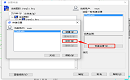
2023-03-02
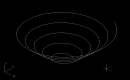
2022-05-13
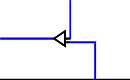
2021-12-03

2021-11-25

2021-11-18
